
In questa guida installeremo Joomla 3.2 in Ubuntu 13.10 Saucy con pochi semplici comandi nel terminale. Joomla è una grande piattaforma per la realizzazione di siti web super professionali, software libero e gratuito che ci permette di realizzare siti in locale sulle varie piattaforme Windows, Mac, Ubuntu /derivate con semplicità e successivamente pubblicarlo in un server remoto a nostra scelta. Vediamo quali pacchetti sono richiesti e come installarli con pochi click, nella versione di Ubuntu 13.10 Saucy Salamander.

Per installare Joomla Vs.3.2 in locale sono richiesti le ultime versioni dei seguenti pacchetti: ( PHP5-MYSQL-APCHE2-PHPMYADMIN ), questi li possiamo installare in unica soluzione con il pacchetto LAMP Server, ma prima dobbiamo installare il pacchetto per l'attività in Ubuntu. Nel Terminale: ( Ctrl + Alt + T ), sudo apt-get install tasksel ( Invio e Password ) attendiamo che tutti i pacchetti siano scaricati e installati nel computer. Terminata la prima fase digitiamo ora nel terminale: ( Ctrl + Alt + T ) sudo tasksel 
Al comando ci verrà mostrato la seguente finestra: sulla tastiera e con le frecce verso in basso spostiamoci fino ad arrivare sulla voce LAMP Server, e premiamo la barra spazzatrice per la selezione ( * ) e con il tasto Tab, della tastiera spostiamoci su Ok > Invio.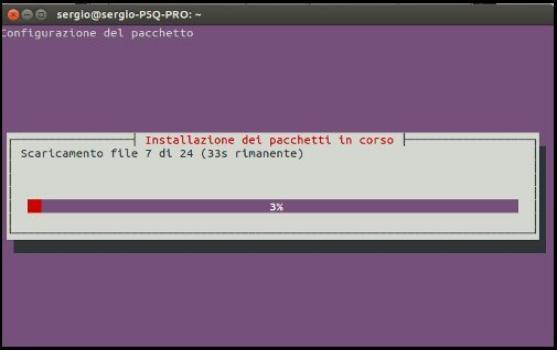
Durante la fase di installazione verrà chiesto di inserire una Password per l'utente > Root < per la gestione del database > MySQL > digitiamola, che ricorderemo. Esempio: ( pippoluca ) ho inserito un nome nell'esempio, ma voi inserire ciò che volete.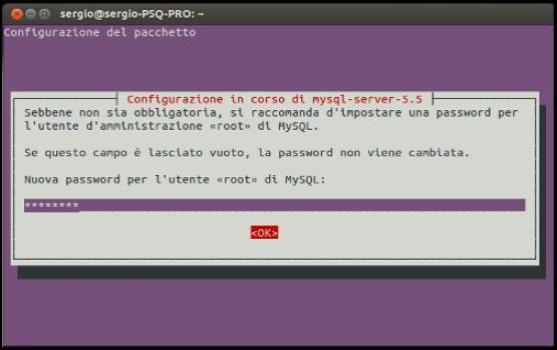
Ripetere la Password dell'utente > Root < Esempio ( pippoluca ) con il tasto Tab, su > Ok < Invio. E attendiamo che l'installazione giunga a termine per uscire dal terminale. Fate > Attenzione!!! durante questa fase di inserimento Password. 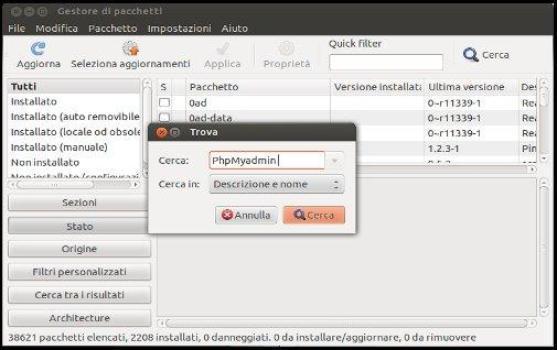
Ora spostiamoci in Gestore Pacchetti > Cerca > digitiamo > PhpMyadmin > selezionamelo per l'installazione > Applica. Se non avete ancora installato gestore di pacchetti in Ubuntu 13.10, nei repository di Ubuntu Software Center > sotto la voce > Gestore pacchetti Synaptic, o nel terminale ( Ctrl + Alt + T ) > sudo apt-get install synaptic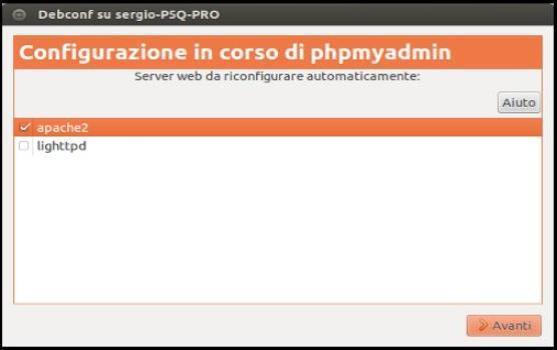
Durante l'installazione del pacchetto ( PhpMyadmin ) ci verrà chiesto di attivare il pacchetto ( APACHE2 ), lo selezioneremo per l'installazione. Avanti.
Successivamente ci verrà chiesto di inserire una password per l'utente amministratore della gestione del database, digiteremo la stessa password già inserita per il pacchetto MYSQL > Esempio: ( pippoluca ) > Avanti.
Verrà richiesto ancora la password, ( MySQL e PHP Myadmin ) digiteremo e confermeremo la stessa password. Esempio: ( pippoluca ) > Avanti. 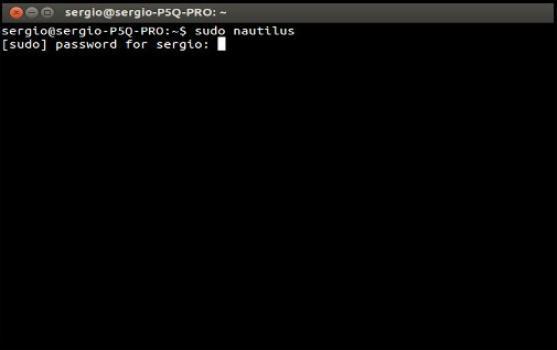
Terminato l'installazione di PhpMyadmin, scarichiamo il pacchetto sulla scrivania Joomla 3.2 dal sito Qui, e rinominiamo il pacchetto Joomla.zip, rimuovendo dal pacchetto la versione. Nel terminale ( Ctrl + Alt + T ) digitiamo il seguente comando: sudo nautilus , > seguita da > password amministratore del sistema ( la tua ).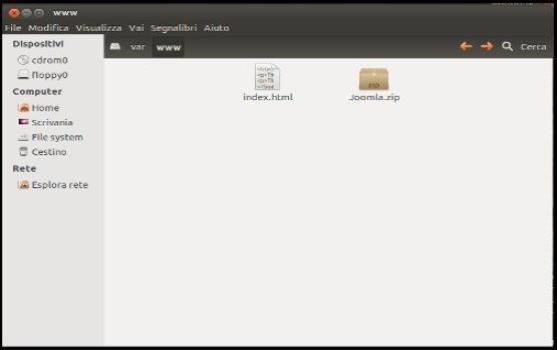
Apriamo la cartella > www > seguendo il percorso > File system > Var > www > con il mouse spostiamo il pacchetto dalla scrivania nella cartella www. Nel terminale ( Ctrl + Alt + T ), sudo chmod 777 -R /var/www > avendo cosi accesso completo alla cartella www.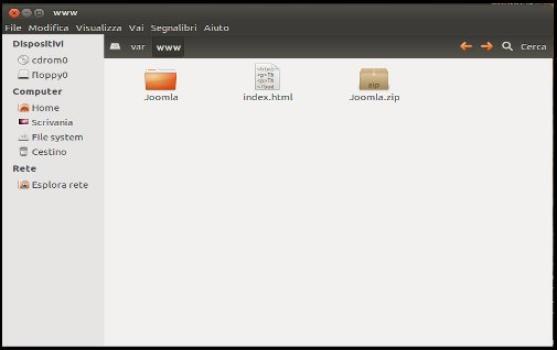
Ripetiamo il passaggio precedente digitando nel Terminala: sudo nautilus, e seguendo il percorso precedente spostiamoci nella cartella > www > Tasto destro del mouse estrai il pacchetto Joomla, come nella foto ( Cartella Joomla ). Nel Terminale ( Ctrl + Alt + T ). sudo chmod 777 -R /var/www/Joomla > avendo così tutti i permessi per la cartella Joomla Vs.3.2 pronta per l'installazione.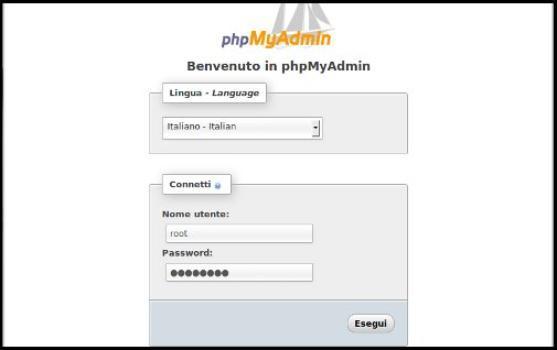
Ma prima di iniziare con l'installazione del Joomla 3.2 abbiamo bisogno di un ( database ) e lo faremo con il pacchetto PhpMyadmin graficamente. Spostiamoci sulla barra degli indirizzi e scriviamo: http://localhost/phpmyadmin/ alla apertura del ( Benvenuto in PHPMyadmin ): In alternativa nella ricerca applicazioni > Home > php
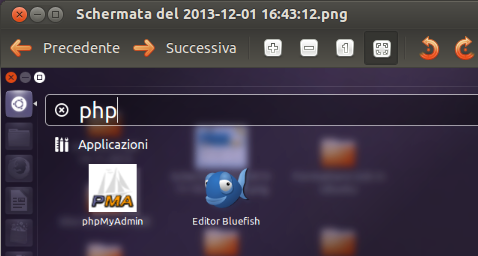
Nome Utente > root Password > ( pippoluca ) inserita per Mysql e PHPMyadmin.

Ora dobbiamo creare il nostro database che ospiterà l'intero sito ( database ) Crea un nuovo database: lo chiamiamo Joomla > clicchiamo su > Crea.
Selezioniamo il database Joomla appena creato alla nostra Sx e su Privilegi > aggiungiamo un nuovo utente. Campo test > Nome ( sergio ) il tuo? Locale > localhost > Password > Esempio: ( pippoluca ) diamo ancora la stessa Password. Come avrete notato ho inserito sempre la stessa password per l'intera installazione dei pacchetti richiesti ( PHP5-MYSQL-APCHE2-PHPMYADMIN ) e database Joomla.
Ora abbiamo bisogno di gestire tutti i privilegi per il nostro ( database Joomla ) Privilegi globali > Seleziona tutti > cliccare su Esegui.
Ora che abbiamo anche il database per il nostro sito è possibile iniziare la vera installazione di Joomla 3.2 stabile, sulla barra dell'indirizzi digitiamo: http://localhost/Joomla/
Nella fase configurazione > Nome del Sito > quello da te scelto. La vostra Email > Esempio > pippo@alice.it Nome Utente amministratore > lasciate admin ( o quello che volete ) Password >Attenzione!!!!!!! qui date una nuova password, diversa da quella date in precedenza, Esempio ( marialuca1966 ) questa ci permetterà di accedere al pannello di Amministrazione di Joomla 3.2. Avanti
Andiamo avanti ( Configurazione database ): Tipo database > Mysql. Nome Host > localhost. Nome Utente > quello inserito ( sergio ) Il tuo? Password > Esempio: ( pippoluca ) data per il database Nome database > Joomla > Avanti. Prefisso tabelle > Lasciate quelle generate dal sistema.
Riepilogo dati: Installa dati di esempio: Dati di esempio Inglese ( GB ) Blog. Verifichiamo tutti i dati inseriti > Installa
Se i dati da voi inseriti sono quelli giusti > Avanti > prima di rimuovere la cartella installazione indicata con la freccia rossa spostiamoci sul pacchetto lingue per installare la nostra, nel mio caso IT. Attenzione !!!! Per installare il pacchetto lingue avrai bisogno dell'accesso alla rete internet.
Barra indirizzi: http://localhost/Joomla/administrator > Nome Utente > Admin ( o quello scelto ) Password > Esempio: ( marialuca1966 ) Accedi
Troveremo un pannello tutto rinnovato rispetto alla precedente versione di Joomla 2.5.16-lts
Buon divertimento con la nuova piattaforma di Joomla vs.3.2 in Ubuntu 13.10 Saucy.



















